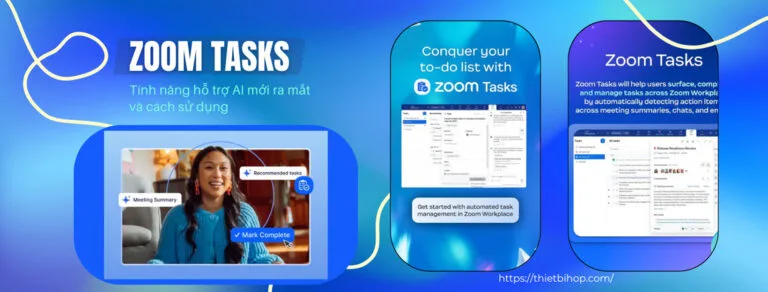Zoom đã ra mắt tính năng quản lý dự án và nhiệm vụ hỗ trợ AI, Zoom Tasks, để thúc đẩy năng suất kinh doanh. Zoom Tasks là một công cụ quản lý công việc thông minh, được tích hợp trong Zoom Workplace, giúp bạn theo dõi và hoàn thành danh sách việc cần làm một cách nhanh chóng với sự hỗ trợ của AI Companion.
Dưới đây là bài hướng dẫn dễ hiểu để bạn bắt đầu sử dụng tính năng “Tasks” mới này!
Zoom Tasks là gì?
Zoom Tasks giúp bạn:
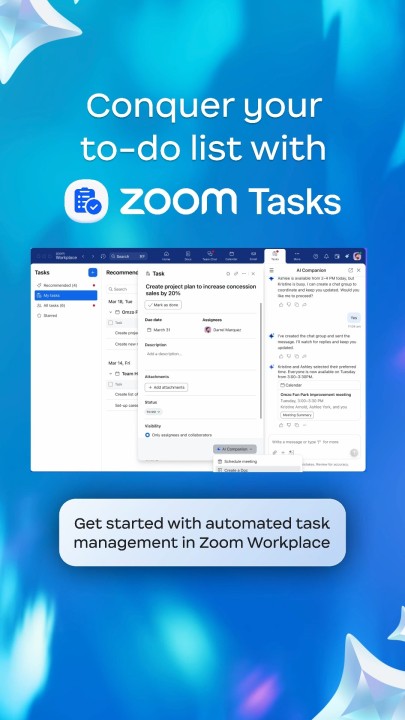
- Theo dõi công việc: Biết rõ bạn cần làm gì, khi nào cần hoàn thành, và làm việc với ai.
- Tự động hóa tác vụ: AI Companion tìm và gợi ý các công việc từ cuộc họp, tin nhắn, hoặc email (sắp ra mắt).
- Hỗ trợ hoàn thành: AI gợi ý các bước tiếp theo, như lên lịch họp, viết nháp email, hoặc tạo tài liệu.
- Cộng tác dễ dàng: Chia sẻ tiến độ với đồng nghiệp để mọi người luôn nắm rõ tình hình.
Ví dụ, thay vì ghi chú vội vàng trong cuộc họp hay lo quên việc quan trọng, Zoom Tasks sẽ gom tất cả công việc vào một chỗ để bạn tập trung làm việc hiệu quả hơn.
Tại sao Zoom Tasks hữu ích?
- Tiết kiệm thời gian: Không cần tự tìm kiếm hay ghi nhớ công việc – AI làm thay bạn.
- Giảm căng thẳng: Xem tất cả việc cần làm trong một tab, không lo bỏ sót.
- Tăng năng suất nhóm: Đồng nghiệp có thể thấy tiến độ dự án mà không cần hỏi đi hỏi lại.
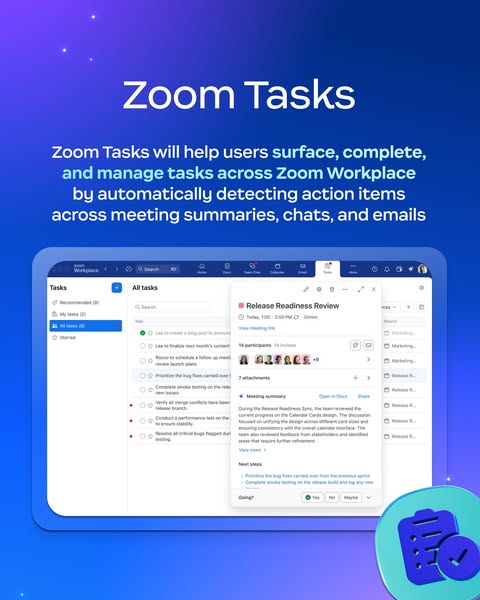
Theo Zoom, 1/3 nhà quản lý mất hơn một giờ mỗi ngày chỉ để hỏi tiến độ công việc. Zoom Tasks giúp tiết kiệm thời gian này, để bạn làm được nhiều việc hơn.
Zoom Tasks hoạt động như thế nào?
Dưới đây là những tình huống Zoom Tasks giúp bạn:
1. Khi bạn bận rộn với các cuộc họp
Vấn đề: Hết họp này đến họp kia, bạn không có thời gian ghi lại việc cần làm.
Giải pháp: AI Companion tự động ghi nhận các công việc từ cuộc họp. Cuối ngày, bạn chỉ cần vào tab Nhiệm vụ để xem danh sách công việc được gợi ý, nhấn Chấp nhận để thêm vào danh sách của mình.
2. Khi cần báo cáo tiến độ
Vấn đề: Sếp hoặc đồng nghiệp hỏi bạn đang làm gì, và bạn mất thời gian tổng hợp thông tin.
Giải pháp: AI Companion tìm các công việc liên quan, soạn sẵn bản cập nhật trong vài giây. Bạn có thể chia sẻ trực tiếp với nhóm, giúp mọi người nắm bắt tình hình nhanh chóng.
3. Khi bạn quá tải công việc
Vấn đề: Sau kỳ nghỉ, bạn đối mặt với hàng tá tin nhắn và công việc chưa hoàn thành.
Giải pháp: AI Companion tóm tắt tin nhắn, tìm công việc cần làm, và gợi ý cách bắt đầu (như viết email, lên lịch họp). Bạn chỉ cần chỉnh sửa theo ý mình, tiết kiệm hàng giờ.
Cách bắt đầu với Zoom Tasks
Zoom Tasks miễn phí với các gói Zoom Workplace trả phí (yêu cầu phiên bản 6.4.3 trở lên).
*Làm theo các bước sau:
- Cập nhật ứng dụng: Đảm bảo Zoom Workplace của bạn là phiên bản mới nhất.
- Bật Zoom Tasks:
- Vào cài đặt tài khoản online.
- Chọn tab AI Companion, tìm phần Nhiệm vụ.
- Bật các tùy chọn để AI tạo và quản lý công việc từ cuộc họp, tin nhắn.
- Truy cập Zoom Tasks:
- Trong Zoom Workplace, nhấp vào biểu tượng “Tasks” ở thanh trên cùng.
- Nếu không thấy, nhấp Thêm để thêm biểu tượng.
Mẹo sử dụng Zoom Tasks hiệu quả
- Kiểm tra công việc gợi ý: Cuối ngày, xem tab Nhiệm vụ được đề xuất và chấp nhận những việc cần làm.
- Dùng AI để hành động: Nhấp biểu tượng ngôi sao trong nhiệm vụ để xem gợi ý như viết email, lên lịch họp.
- Thêm nhanh công việc: Nhấp chuột phải vào tin nhắn trong Team Chat để thêm vào danh sách nhiệm vụ.
- Thêm thủ công: Nhấp nút + để tự tạo công việc.
- Không có AI? Bạn vẫn có thể dùng Zoom Tasks để quản lý công việc thủ công.
Dùng Zoom Tasks ngay hôm nay!
Zoom Tasks giúp bạn quản lý công việc dễ dàng, giảm căng thẳng, và làm việc hiệu quả hơn. Hãy bật tính năng này trong Zoom Workplace và để AI Companion hỗ trợ bạn chinh phục danh sách việc cần làm!
Muốn biết thêm? Xem thêm về AI Companion của Zoom để khám phá các tính năng AI khác.